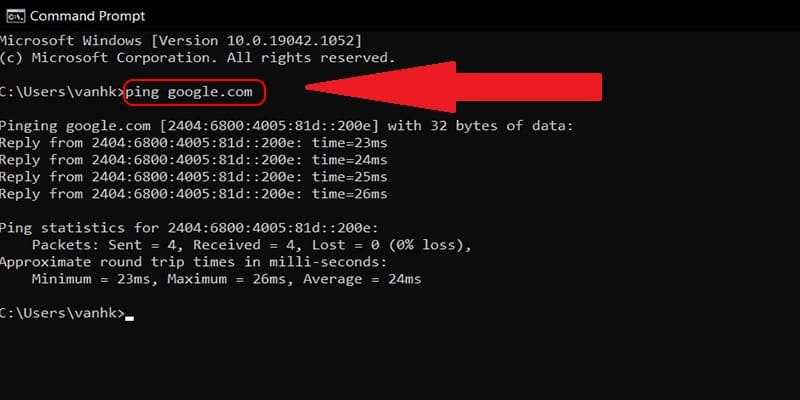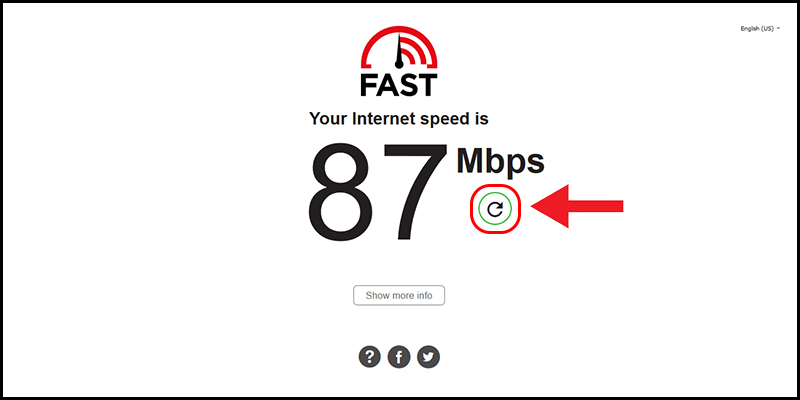Trong quá trình lướt net, chơi game hoặc download một file nào đó trên mạng mà bạn cảm thấy mạng không ổn định, tốc độ chậm hơn so với đăng ký thì việc kiểm tra tốc độ mạng là điều cần thiết. Hãy cùng Phúc Anh tìm hiểu các cách kiểm tra tốc độ mạng đơn giản qua bài viết sau đây.
- 4 Cách lọc dữ liệu trùng nhau trong Excel nhanh và chuẩn
- Hướng dẫn đăng ký tiện ích người nghe trả tiền dành cho thuê bao Vinaphone
- Kết nối máy in qua mạng LAN? Hướng dẫn chi tiết A-Z
- Hướng dẫn cách ký chữ ký số trên file PDF bằng USB Token và ký số từ xa
- Cách khắc phục lỗi không kết nối được WiFi trên điện thoại Android
Những thông số bạn cần biết trước khi kiểm tra tốc độ mạng
Ping Rate
Ping rate hay còn gọi là độ trễ mạng, Ping là thuật ngữ về mạng xem thiết bị của bạn có thể thấy được thiết bị khác hoặc một website cụ thể nào không
Ping rate cao gây ra hiện tượng chậm lag, kết nối chập chờn, rất ảnh hưởng đến việc chơi game online hoặc xem phim
Thông thường thì với ping khoảng 20ms (mili giây) là bình thường và cao hơn, khoảng 3 chữ số như 150ms được coi là có vấn đề với mạng và gây ra hiện tượng lag khi kết nối đến trang web, ứng dụng hay thiết bị nào đó
Tốc độ tải về
Tốc độ tải về (download) là là thông số quan trọng, nó thể hiện mất bao nhiêu lâu để tải về lượng dữ liệu của một file về máy tính của bạn. Khi bạn tải phim, đoạn video hay là truy cập vào website đều là tốc độ download, thông số này sẽ cho biết bạn đang tải dữ liệu nhanh hay là chậm. Đơn vị tính là megabits/giây – Mbps.
Bạn cũng cần lưu ý rằng tốc độ download phụ thuộc vào rất nhiều yếu tố như gói cước internet bạn đăng ký, giới hạn tốc độ của các thiết bị mạng như dây cáp, thiết bị mạng, LAN hoặc wifi…
Tốc độ tải lên dữ liệu
Ngược với với tốc độ download, tốc độ tải lên (upload) là tốc độ tải lên các dữ liệu từ thiết bị của bạn lên mạng internet. Đơn vị tính sẽ tương tự tốc độ tải về: megabits/giây – Mbps.
Những lưu ý khi kiểm tra tốc độ mạng ở nhà bạn
Trước khi thực hiện việc này thì bạn cần lưu ý những vấn đề sau để việc kiểm tra được chính xác nhất:
– Lựa chọn công cụ kiểm tra chính xác, bạn có thể lựa chọn phần mềm hoặc công cụ có sẵn trong máy tính để kiểm tra tốc độ mạng.
– Kiểm tra nhiều lần để có kết quả chuẩn nhất
– Đảm bảo không có thiết bị nào đang sử dụng mạng hoặc đang có tác vụ download/upload nào đang diễn ra trong quá trình kiểm tra
– Khởi động lại mọi thiết bị mạng trước khi kiểm tra, vì máy tính, điện thoại sẽ có một số ứng dụng chạy nền sử dụng mạng hoặc các thiết bị mạng lâu ngày chưa được reset gây ra sai số
– Tắt VPN khi đang kiểm tra vì điều này sẽ làm chậm kết nối của bạn
5 công cụ kiểm tra tốc độ mạng phổ biến hiện nay
Kiểm tra tốc độ mạng bằng Command Prompt
Bước 1: Gõ cmd vào menu start > để mở trình Command Prompt
Bước 2: Sau khi cử sổ mở ra > nhập dòng lệnh ping google.com hoặc ping đến địa chỉ ip thiết bị khác, trang web mà bạn đang muốn kiểm tra > Ấn Enter
Các thông số về kết nối sẽ hiện ra:
- Bytes: Kích thước mặc định của gói tin khi gửi.
- Time: Thời gian chờ, là độ trễ khi duyệt web.
- TTL: (Time to Live): Nếu hệ điều hành Windows thì TTL lớn nhất là 128, hệ điều hành Linux, Unix thì TTL lớn nhất là 64. Mỗi lần đi qua 1 router thì TTL sẽ bị trừ đi 1.
- Lost: Các gói tin bị mất, bị hủy, và bị lỗi khi truyền đi, chỉ số này thể hiện chất lượng đường truyền mạng
Kiểm tra bằng PowerShell
Bước 1: Nhấn tổ hợp phím Windows + X > Nhấn chọn Windows PowerShell (Admin)
Bước 2: Khi cửa sổ mở ra, nhập lệnh (netsh wlan show interfaces) -Match ‘^s+Signal’ -Replace ‘^s+Signals+:s+’,” > Nhấn Enter.
Thông tin về cường độ tín hiệu WiFi sẽ được hiển thị chính xác cho bạn
Kiểm tra tốc độ mạng qua web Speedtest.net
Bước 1: Tiến hành truy cập vào trang web Speedtest
Bước 2: Click chọn GO
Bước 3: Chờ và xem kết quả
Sau khi thực hiện thao tác, có thể sẽ mất khoảng vài phút để có kết quả tùy vào tốc độ truyền và kết quả sẽ hiển thị thông số: Độ trễ (Ping), tốc độ download và upload.
Kiểm tra mạng qua web Speedcheck.org
Bước 1: Vào trang web Speedcheck
Bước 2: Click chọn Bắt đầu kiểm tra
Quá trình có thể mất một vài phút hoặc một vài giây tùy thuộc vào tốc độ đường truyền của bạn. Khi quá trình kiểm tra hoàn thành, bạn sẽ thấy một giao diện với kết quả đo độ trễ, tốc độ Download và Upload cũng như thông tin về mạng mà bạn đang sử dụng.
Sử dụng Fast để kiểm tra mạng
Bạn truy cập trang web Fast. Ngay khi vào giao diện trang chủ của Fast, hệ thống sẽ tự động đo tốc độ Internet của bạn và cho kết quả ngay lập tức.
Bạn có thể nhấn nút Reset để đo lại.
Bạn nhấn nút Show more info để xem các thông số về độ trễ (Latency) và tốc độ upload.
Làm gì sau khi kiểm tra đường truyền mạng
Sau khi kiểm tra kết nối mạng mà bạn thấy chất lượng mạng không đúng như những gì trong hợp đồng cung cấp dịch vụ thì bạn hãy liên hệ với nhà mạng để giải quyết, hỗ trợ
Ngoài ra tốc độ mạng cũng có thể bị ảnh hưởng bởi các nguyên nhân sau:
Quá nhiều người truy cập vào mạng nhà bạn
Quá nhiều người truy cập vào cùng một mạng sẽ làm tốc độ mạng bị chậm vì băng thông sẽ bị chia ra cho các thiết bị đó. Nếu bạn chỉ có ít người sử dụng mà vẫn thấy chậm thì có thể đổi mật khẩu WiFi để tránh tình trạng hàng xóm, người dân xung quanh xài “chùa” WiFi nhà bạn.
Thiết bị mạng đã cũ
Nếu thiết bị mạng của bạn đã hoạt động hàng chục năm thì hãy thay mới vì những thiết bị này chỉ hỗ trợ chuẩn cũ không thể lên được tốc độ cao mà các nhà mạng cung cấp hiện nay.
Kiểm tra lại dây cáp, đầu kết nối
Các dây cáp kết nối từ ngoài đường vào Modem hoặc dây mạng trong nhà, các đầu kết nối của thiết bị có thể đã cũ hoặc bị hở vỏ do chuột, mèo,… cắn khiến mạng kém ổn định, tốc độ đường truyền giảm, lúc này bạn có thể liên hệ tổng đài nhà mạng để được tư vấn và hỗ trợ.
Trên đây Phúc Anh đã hướng dẫn bạn cách kiểm tra tốc độ mạng bằng các công cụ phổ biến hiện nay. Cảm ơn bạn đã theo dõi và hẹn gặp lại ở các bài viết sau.
Nguồn: https://leplateau.edu.vn
Danh mục: Thủ Thuật